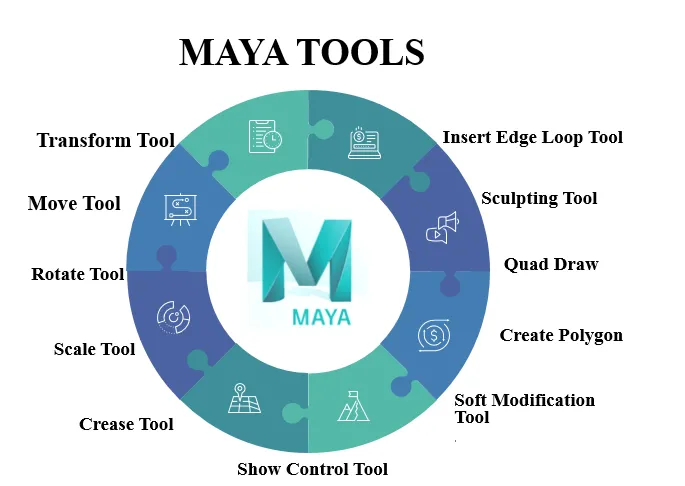
Увод у алате Маиа
Аутодеск је водећи у индустрији софтвер за израду сложених 3Д модела. Не постоје ограничења или ограничења за било шта дизајнирати једном када савладате Маиине алате. Овде у овом чланку ћемо расправљати о важним Маииним алатима који се користе за једноставно и ефикасно креирање модела. Да би постигла одређени ефекат у моделирању, Маја нуди бројне начине за то. Људи користе различите алате на основу својих вештина и удобности чим се навикну на софтвер. Међутим, као почетник постоје основни алати које требате вежбати пре него што напредујете даље. Можете створити невероватне 3Д моделе уз помоћ ових основних алата.
Алати у Маји
Ево неколико врхунских алата који су доступни у Маји како би вам помогли у вашим потребама за моделирањем.
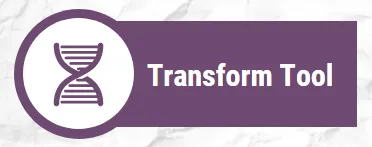
1.Алат за трансформацију
Трансформ је прво што треба да знате током коришћења Маие. За промену трансформације ставке, алати доступни у оквиру алата су одабир, померање, ротирање и скалирање. Алат за трансформацију можете користити док сте у режимима - померање, ротирање или скалирање. Прелазни тастери за њих су в, е и р респективно. Изабране предмете можете слободно померати или ротирати кликом и повлачењем истих. Ако одаберете одређену ручицу, тада је радња ограничена само на ту осовину. За приступ горе наведеним опцијама алата за померање, ротирање и скалирање можете двапут да кликнете на иконе са алаткама.
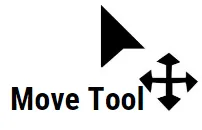
2. Алат за померање
Алат за померање налази се у оквиру са алаткама. Да бисте га користили, прво одаберите објекат који морате померати. Када га изаберете, видећете контролер са четири ручке. Користе се за померање предмета дуж сваке осе, а један за кретање по равнинама. Такође, боја се мења како би указала да је активна када одаберете ручку. Подразумевано, боја ће бити жута.
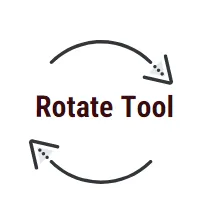
3. Алат за ротирање
Алат за ротирање користи се за ротирање предмета у све три оси. Одаберите алат за ротирање који је доступан у оквиру алата и одаберите објект који требате окретати. Сада ћете примијетити четири прстена у боји координирана с КСИЗ осовинама. Виртуална сфера је такође приказана заједно са прстенима. Изабрани прстен ћете знати по промени боје. Да бисте извршили ограничене ротације, користите Кс, И, З прстенове. Да бисте се ротирали према приказу, користите спољни прстен. Када започнете ротирање објекта, апликација га ротира на основу оквира за ограничавање објекта. Ако је требате ротирати у фиксним корацима, тада можете искористити опцију "снап". На пример, ако подесите степен ротације на 15, објекте можете лако ротирати редоследом од 30, 45, 60 и 90 степени за бољу симетрију. Затезање се може користити само са ручицом осовине манипулатора.
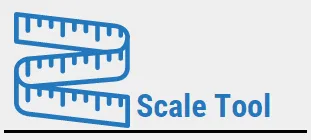
4. Алат за скалирање
Употријебите алат за скалирање за промјену димензија предмета тако што ћете равномјерно скалирати у сваком од три мјерења. Такође можете да доделите неравномерно скалирање у једној димензији у било којем датом тренутку. Убаците симбол алата за скалирање у одељак за алате и изаберите ставку која вам је потребна за скалирање. Маја показује регулатор размјера који се састоји од четири ручке.
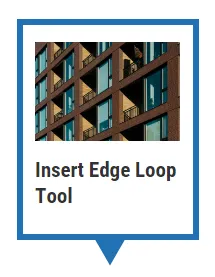
5. Уметните алатку ивице за ивице
Алат за рубну петљу је један од најважнијих алата који су доступни у Маји за моделирање. Помоћу ње можете створити непрекидну подјелу (рубна петља) у вашој мрежи, повећавајући тако своју резолуцију.
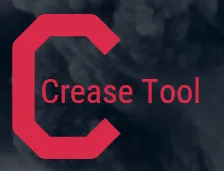
6. Цреасе Тоол
Алат за набора користи се за учвршћивање или заглађивање полигоналне мрежице модификовањем. Дјелује тако што ствара ивице и врхове полигонске мреже. Међутим, то нема ефекта на резолуцију. Можете да пређете на опцију из мрежних алата. Ту је и једноставан пречац за алат за набор: Схифт + десни клик на објект.
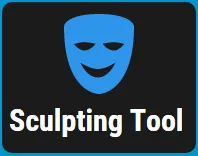
7. Алат за обликовање
Као што име сугерира, алат за скулптрирање омогућава вам да извлачите дигиталне површине у 3Д сличне скулптури глине. Процес је сличан, али само замењује глину полигоном. Доступно је више опција скулптура од опција алата за обликовање које су доступне под мрежним алатима.
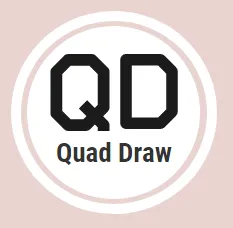
8. Куад Драв
Корисно за израду тополошких мрежа, корисници могу да моделирају на природан начин. Нуди рационалан и лак радни ток. Референтна површина се може задржати док ручно правите чисте мрежице.

9. Креирајте полигон
Ако требате да генеришете поједине полигоне, можете да употребите ову опцију која се зове креирање полигона. Можете да креирате нове полигоне уметањем врхова из приказа сцене.
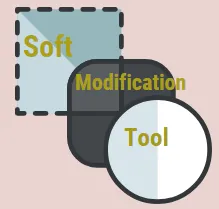
10. Софт алат за модификацију
Овај алат омогућава кориснику да гура и вуче геометрију. Стандардна поставка подразумевано има максималну количину деформације у средишту притиска / повлачења. Количина се смањује далеко од центра. На основу ваших потреба можете поставити ниво деформације да бисте створили различите врсте ефеката. Овај алат се може користити у полигону, НУРБС, луковима, честицама или било којим предметима са компонентама.
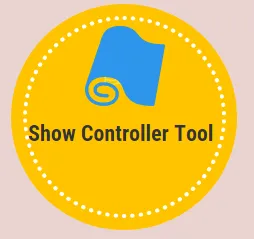
11. Прикажи алатку контролера
Овај алат се може користити за измену историјата процеса или квалитета приписаних неком објекту. Користи се за познавање улазног чвора креиране ставке. Биће доступно више манипулатора истовремено. То је ефикасан начин да сазнате историју грађења одређеног објекта на којем морате радити.
Закључак
У овом чланку смо разговарали о корисним алатима доступним у Маји за креирање објеката и ликова са жељеним функцијама. Ако сте почетник у Маји, препоручује се употреба сваког алата један по један и боље познавање његових карактеристика. У зависности од природе рада, употреба алата варира. Изаберите алат који је најрелевантнији за стварање потребних ефеката и својстава. Додатно се можете обратити он-лине уџбеницима и ресурсима ако су вам потребне додатне информације или помоћ у било којем од Маие алата.
Препоручени чланци
Ово је водич за Маиа Тоолс. Овдје смо разговарали о концепту и неким од најбољих Маиових алата потребних за моделирање. Можете и да прођете кроз друге наше Предложене чланке да бисте сазнали више -
- Да ли је Маја бесплатна?
- Цинема 4Д вс Маиа
- Анализа и дизајн система
- Шта су Мавен додаци?